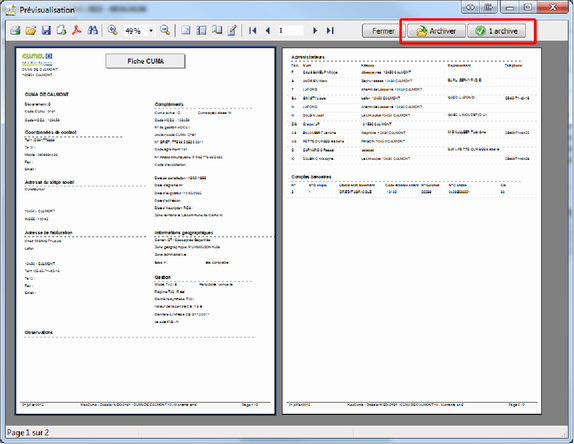- Accueil
- 1 - Préambule
- 2 - Prise en main
- 3 - Espace utilisateur
-
4 - Centre
de comptabilité
- 4.1 - Administration
- 4.2 - Transferts en local / Mode décentralisé
- 4.3 - Références
- 4.4 - Carnet d'adresses
- 4.5 - Infocentre
- 4.6 - Gestion des doublons
- 4.7 - Vie des Cuma
- 4.8 - Mass Mailing via STMP dédié
-
4.9 - Archivage
de documents
- 4.9.1 - Configuration
- 4.9.2 - Accès aux fonctionnalités d'archivage
- 4.9.3 - Assistant d'archivage
- 5 - Tables de bases
- 6 - ChronoCuma
- 7 - Comptabilité
- 8 - Facturation
- 9 - Capital social
- 11 - Outils NeoCuma
- 12 - Annexes
- Glossaire
4.9.2 - Accès aux fonctionnalités d'archivage
Archivage depuis les éditions de NeoCuma, les factures de travaux ou de CS
Dès lors que les fonctionnalités d'archivage sont activés (en activant l'archivage centralisé ou l'archivage décentralisé), deux boutons de gestion des archives apparaissent dans la barre d'outil des éditions de NeoCuma.
Le premier bouton permet d'accéder aux fonctionnalités d'archivage et d'impression centralisé :
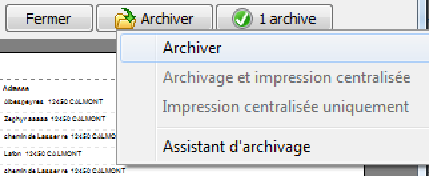
- Archiver : Archivage immédiat du document
- Archivage et impression centralisée : Archivage immédiat du document et envoi vers une plate-forme d'impression centralisés
- Impression centralisée uniquement : Envoi du document vers une plate forme d'impression centralisés
- Assistant d'archivage : voir chapitre suivant
En cas de demande d'archivage, des confirmations peuvent être demandées à l'utilisateur, selon les contrôles suivants :
- un fichier portant le même nom que le fichier à archiver, est déjà existant dans les archives. Voulez vous l'écrasez ?
- un fichier portant le même nom que le fichier à archiver, existe dans le répertoire de destination, mais n'a pas été initié par un archivage depuis NeoCuma. Voulez vous l'écrasez ?
Le second bouton permet de visualiser le nombre d'archive déjà réalisée pour le document affiché (ce bouton n'apparaît donc pas si le document n'a pas encore été archivé), et permet d'accéder directement à l'assistant d'archivage.
Archivages automatique
En cas d'activation des archivages automatique, les
documents sont immédiatement archivés lors de leur
affichage.
Lors de l'ouverture des documents archivés
automatiquement, des confirmations peuvent être demandées
à l'utilisateur, selon les contrôles suivants :
- un fichier portant le même nom que le fichier à archiver, est déjà existant dans les archives. Voulez vous l'écrasez ?
- un fichier portant le même nom que le fichier à archiver, existe dans le répertoire de destination, mais n'a pas été initié par un archivage depuis NeoCuma. Voulez vous l'écrasez ?
Archivages des documents périodiques de TVA
Les répertoires définis pour l’archivage des documents périodiques de TVA (CERFA au format PDF et EDI TVA au format TXT), sont automatiquement repris comme paramétrage d'export des fichiers dans les modules de traitements TVA.